
Bắt đầu với Windows Vista, Microsoft bao gồm Windows Experience Index trong các hệ điều hành Windows. Theo Microsoft, " Chỉ số Trải nghiệm Windows đo lường khả năng cấu hình phần cứng và phần mềm của máy tính của bạn và biểu thị phép đo này dưới dạng số được gọi là điểm cơ sở". Tự hỏi điều đó thực sự có ý nghĩa gì? Bài viết này sẽ giải thích cách Windows tính điểm số Chỉ số Trải nghiệm Windows và tương quan của nó với trải nghiệm máy tính của bạn.
Chỉ số Trải nghiệm Windows là gì?
Chỉ số Trải nghiệm Windows là sự đo lường của Microsoft về mức độ hiệu quả của một máy tính có thể chạy Windows và, mặc dù nó có thể hữu ích, nhưng có một sự lúng túng nhất định về nó.
Microsoft định nghĩa một máy tính có điểm cơ bản là 2.0 có khả năng chạy các nhiệm vụ tính toán chung, nhưng nó sẽ không đủ mạnh để chạy Aero hoặc các tính năng đa phương tiện tiên tiến trong Windows 7 hoặc Windows 8. Một máy tính có điểm cơ sở 3.0 có thể chạy Aero và nhiều tính năng của Windows ở mức cơ bản nhưng có thể có vấn đề khi chạy các chức năng cấp cao hơn, chẳng hạn như phát nội dung HDTV hoặc hiển thị chủ đề ở độ phân giải cao hơn.
Máy tính chính chạy Windows 7 nên có ít nhất 4. Máy tính chạy Windows 8 nên có điểm số trên 5, do những tiến bộ trong công nghệ đã xảy ra trong thời gian chờ đợi. Điểm số 7 trở lên thường có nghĩa là máy tính kết thúc cao hơn, chẳng hạn như máy trạm mạnh hoặc máy chơi trò chơi.
Phần khó hiểu - và quan trọng trong định nghĩa của Windows Experience Index là "điểm cơ sở". Chỉ số Trải nghiệm Windows không phải là mức trung bình của các điểm phụ. Thay vào đó, Windows Experience Index chỉ là điểm thấp nhất mà máy tính của bạn kiếm được. Nó giống như là thẻ báo cáo từ trường chỉ liệt kê điểm thấp nhất đạt được, sao cho 'C' kiếm được bằng tiếng Anh ghi đè 'A' kiếm được trong Toán và Khoa học.
Nếu không hiểu đầy đủ, điều này có thể gây hiểu nhầm bởi vì một máy tính xách tay mới chỉ có thể nhận được một số điểm middling mặc dù nó có tất cả các thành phần mới nhất. Tuy nhiên, nếu máy tính xách tay có chip đồ họa cơ bản của Intel thay vì chip từ Nvidia hoặc AMD thì thành phần đó sẽ là số điểm Windows hiển thị, mặc dù RAM 12GB và CPU quad-core của nó.
Cách xem Chỉ số Trải nghiệm Windows của bạn
Để xem điểm Windows Experience Index của máy tính trong Windows 7 và Windows 8, hãy mở Thông tin Hiệu suất và Công cụ trong Pa-nen Điều khiển . Nếu bạn đang sử dụng Chế độ xem cổ điển, nó có lối tắt trực tiếp.

Một cách khác là mở Control Panel và vào System and Security -> System . Trong phần Hệ thống, nhấp hoặc nhấn vào liên kết "Xếp hạng - Chỉ số Trải nghiệm Windows" .
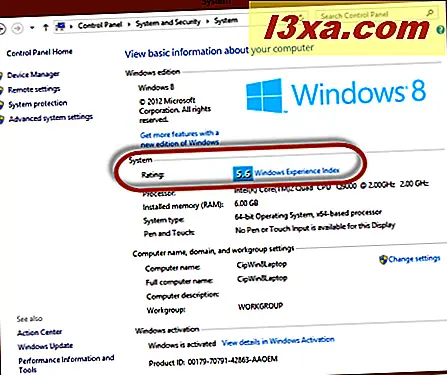
Bạn cũng có thể sử dụng tìm kiếm. Nhập trải nghiệm từ trong hộp tìm kiếm của Start Menu của Windows 7 hoặc trực tiếp trong menu Start của Windows 8. Trong Windows 7, nhấp vào liên kết "Kiểm tra Chỉ số Trải nghiệm Windows" . Trong Windows 8, lọc theo cài đặt và nhấp hoặc nhấn "Sử dụng công cụ để cải thiện hiệu suất" .

Khi bạn mở cửa sổ "Thông tin Hiệu suất và Công cụ", nó sẽ hiển thị điểm cơ bản của Windows Experience Index, ở bên phải.

Trước khi bạn giải thích kết quả, hãy xem cách tính điểm cơ bản và các điểm số khác.
Chỉ số trải nghiệm Windows được tính như thế nào
Để tính toán điểm số Windows Experience Index của máy tính, Windows sẽ xếp hạng các thành phần nhất định và cung cấp cho chúng một điểm nhỏ. Các thành phần đó được xác định bởi các khu vực sau:
- Bộ xử lý - Tính toán trên giây;
- Bộ nhớ (RAM) - Hoạt động bộ nhớ mỗi giây;
- Đồ họa - Hiệu năng đồ họa trên máy tính cho các tính năng của Windows như Aero, trong Windows 7;
- Đồ họa chơi game - Hiệu năng đồ họa và chơi trò chơi 3D;
- Đĩa cứng chính - Tốc độ truyền dữ liệu đĩa cho đĩa cứng nơi hệ điều hành được cài đặt.

Các thành phần này được kiểm tra và đưa ra một số điểm trong khoảng từ 1, 0 đến 7, 9 trong Windows 7. Windows 8 mở rộng phạm vi điểm đến 9, 9, để phản ánh những tiến bộ gần đây trong công nghệ. Thành phần có điểm thấp nhất là Điểm số Chỉ số Trải nghiệm Windows .
Cách tính toán lại chỉ số điểm kinh nghiệm Windows của bạn
Nếu một trong các thành phần nói trên được nâng cấp, điểm Windows Experience Index có thể được tính toán lại bằng cách quay lại cửa sổ Performance Information Tools và nhấn hoặc nhấn vào liên kết "Re-run the assessment" ở phía dưới bên phải của cửa sổ.

Chúng tôi khuyên bạn nên thoát khỏi tất cả các ứng dụng đang mở trước khi chạy đánh giá lại này. Sau khi bạn nhấp hoặc nhấn vào liên kết, màn hình có thể nhấp nháy và hộp thoại tương tự với hộp thoại bên dưới được hiển thị.

Lưu ý rằng việc đánh giá lại mất vài phút để chuẩn bị sẵn sàng chờ đợi.
Kết luận: Không đổ mồ hôi
Điều quan trọng nhất cần nhớ về Windows Experience Index là không bị treo lên. Mặc dù nó có thể mang tính thông tin, có vẻ như nó được sử dụng chủ yếu cho Microsoft để lấy dữ liệu về phần cứng mà Windows đang chạy. Vì vậy, chỉ vì điểm số trên một máy tính là ở giữa-đến-thấp, không có nghĩa là thành phần 'thấp nhất' nên được nâng cấp. Cũng không ai nên tìm máy tính có chỉ số Trải nghiệm Windows cao nhất để mua.



